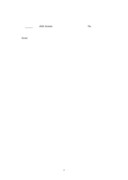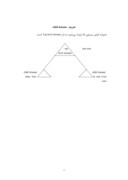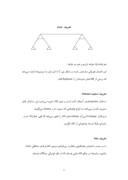بخشی از مقاله
اكتيو دايركتوري
چرا بايد در اكتيو دايركتوري داشته باشيم؟
درست نقطه مقابل Work group, AD است. در workgroup هر كامپيوتر حول حفظ و نگهداري كامپيوتر خودي ميباشد. و در روي هر كامپيوتر براي هر يوزر جداگانه بايد user name و Password تعريف شود. مثلا اگر 4 تا كامپيوتر داشته باشيم براي اين كه 4 كاربر از پاي هر كامپيوتر بتوانند login كنند بايد پاي هر كامپيوتر 4 تا user name و password تعريف شود يعني در مجموع 16 بار بايد user name و pass word تعريف شود اما اگر اكتيو دايركتوري نصب كنيم مديريت اين User
name و pass word ها واحد ميشود. يعني مركزي وجود دارد كه user name و pass word ها ار چك ميكند درست مثل نگهبانيهاي خانههاي سازماني، آنها در بدو ورود اشخاص دقيقا از آنها ميپرسند كه چه شخصي هستند و با چه مراكزي كار دارند بعد به آنها اجازه ورود ميدهند يا نميدهند.
در اكتيو دايركتوري هم دقيقا همين اتفاق ميافتد يعني روي يك كامپيوتر AD نصب ميشود و يك بار كافي است كه user name و pass word بر روي آن تعريف شود در اين صورت آن كاربر از پاي هر دستگاه ميتواند به شبكه login كند.
توجه 1 :
sam چيست؟ Data Base همان user name و pass word است.
كجا ميتوان sas فايلها را پيدا كرد؟ روي my computdr راست كليك كرده manage را انتخاب پوشهي local & group را كه باز كنيم محتويات user همان SAM ماست
مراحل نصب Active Directory
1-اولا كه حتما بايد درايوي كه AD نصب ميشود بايد Ntfs باشد. در غير اين صورت ابتدا با دستور زير آن را به Ntfs تبديل كنيم.
Run convedrt : / Fs : Ntfs / v
2-سرويس DNB ترجيحا قبلا نصب شده باشد. البته در غير اين صورت در حين نصب اين كار را خودش انجام ميدهد.
3-حداقل 256 مگابايت فضا براي نصب نياز داريم.
4-تنظيمات TCP / IP درست باشد و به صورت دستي تنظيم شده باشد.
5-در منوي Run عبارت dcpromo را تايپ كرده و مراحل نصب را به طريق زير طي كنيد.
دو صفحه اول را با Next رد ميكنيم:
از پنجرهي سوم گزينه زير را انتخاب ميكنيم.
Domain controller for new domain next
از پنجره چهارم گزينهي زير را انتخاب و Next كنيد:
Domain a new forest
next پسوند . نام full DNS name
(domani) next يك نام Net BIOS كه خودش پيشنهاد ميدهد.
: C: \ windows \ NTDS \ Log file \ Next مسير DB
چنانچه 2 تا هارد داريم بهتر است اين مسير روي هاردي ابشد كه ويندوز روي آن نصب نشده است در غير اين صورت خيلي فرق نخواهد داشت.
يك pass word براي Restore mode ميخواهد بعدها خواهيم ديد موقع Next بوت شدن كامپيوتر با زدن كليد f8 و انتخاب Restore mode ميتوانيم يك سري از كارهاي اصلي بر روي دومين انجام دهيد. اين pass word را كه اينجا از ما ميرسد براي زماني است كه با Restore mode ميخواهيد به دست شويد.
ادامهي مفهومها …
هر عبارت را با چه شكلي نمايش ميدهيم.
براي 2 ناحيه جغرافيايي متفاوت
Domain
Ou child domain
forest
تعريف child domain
هميشه اولين دوميني كه ايجاد ميشود به نام Top level domain است،
test com top
level domain
child domain child domain
in. test. Com seles. Test. com
تعريف trust
هم trust يك طرفه داريم و هم دو طرفه:
اين اتصال فيزيكي مشخص شده در شكل بين 2 تا تاپ اول به دومينها اجازه ميدهد كه برخي از DB هاي خودشان را Replicate كنند.
تعريف اسكيما Schema :
ساختار properties هر آبجكت ثابت است و توي AD ذخيره ميشود اين ساختار قابل مديريت كردن ميباشد به انواع فيلدهايي كه وجود دارد schema ميگويند.
نرم افزار Exchange ميآيد schema هاي AD را تغيير ميدهد كه كپي خطرناك است. بنابراين قبلا نسخه پشتيباني از AD بگيريد.
تعريف Site:
ما بر حسب ناحيهي جغرافيايي متفاوت ميتوانيم دومين كنترلرهاي مختلفي داشته باشيم. سايتها در واقع AD هايي هستند كه از نظر فيزيكي جداگانه هستند.
چرا بايد سايت site تعريف كنيم؟
چون در دومين كنترلرهاي مختلف مرتبا Daplicate نشود و الكي پهناي باند مشغول نشود، بلكه هر زمان ما خواستيم اين اتفاق بيافتد. در غير اين صورت بين DC ها هر 15 دقيقه يكبار اتفاق ميافتد.
تعريف Distingush name :
وقعي guary ميگيريم ميگويد اين user مربوط به كدام ou، كدام dc است مثلا
CN=user 1, Ou= IT, dc = clomainl, dc=com
اين مشخصاتي را كه از هر user ميدهند، Dist in gushe ميگويند.
Forest
Domain
Trust
Gp
Gp
Gp چطور نرم افزارها از طريق نصب كنيم.
Replication كردن سايتها
Global catalog
Operation master
نگهداري
back up
ou – group – balk Import
چطور تعداد زيادي user وارد كنيم بدون تايپ تك به تك .
توجه كنيد: بعد از اين كه دوميني را ايجاد كرديد نمي توانيد نام دومين را عوض كنيد اما نام كامپيوتر دومين را ميتوانيم عوض كنيم.
نحوه Remove كردن يك دومين كنترلر
فرض كنيد كه دومين كنترلر بك آپ fail شده دومين كنترلر اصلي مرتبا ميخواهد يك بك آپ خودش Replicate كند كه نمي تواند بنابراين مرتبا log هاي error توي enent viewer بالا ميرود. براي آن كه بقاياي آن دومين كنترلر بك آپ مرحوم را به طور كامل پاك كنيم.
Run : cmd c:\> ntdsutil اين را تايپ ميكنيم
Nt dsutil : metadata cleanup اين را تايپ ميكنيم
Server conection : connect to server (نام كامل سرور)
“server name” : quit
نام كامل
ضمنا يك سرويس توي AD داريم به نام Global catalog كه يك جور ديتابيس است و وظيفهاش اين است كه object هاي مهم شبكه را در خودش دارد.
در واقع وقتي quary ميگيريم ميرود سراغ Global Catalog و از اطلاعات آن استفاده مي كند.
Global Catalog كليه اطلاعات دومينهاي فارست را توي خودش نگهداري مي كند.
اولين دومين كنترلر يا همان pdc را كه ايجاد ميكنيم اتوماتيك اين گزينه فعال است يعني اولين دومين كنترلر ما Global catolog را در بر دارد اما زماني كه دومين كنترلر بك اپ ايجاد ميكنيم اين تيك را ندارد يعني بك آپ دومين كنترلر Golobal catalog نميباشد مگر اين كه بعدا اي
ن اختيار را به آن بدهيم. حداقل يك gc بايد در هر pomain داشته باشيم.
اگر دومين كنترلر كه Global catalog بود و خداي ناخواسته fail شد بايد روي دومين كنترلر ديگر (بك آپ يا اصلي) اين اختيار را به آن تفويض كنيم براي اين كار بايد مسير زير را طي كنيد:
statrs programs adminstrator tools Aative Directory site and servicals
sites Default – first – site – Name Servers بر روي نام كامپيتر بكآب دومين نترلر كليك
NTDS راست كليك properties و گزينهي Global Catalog را فعال كنيد.
تستهايي كه بعد از نصب Active Directory بايد انجام دهيم:
1-مرتبا event viewer ها را چك كنيد.
2-يك پوشه داريم به نام Net log on sys vol حتما بايد share شده باشد بايد چك كنيد ببينيد كه آيا حتما اين پوشه shave شده است يا خير. براي اين منظور مراحل زير را طي كنيد.
manage share colders (راست كليك) My copmputers
چك كنيد كه آيا Net log ، Sysvol حتما shave شده باشد. shave
اشكالات رايج بعد از نصب AD
1-Access deniedت : 2 علت دارد.
علت اول : با Account ، مدير شبكه Login نكردهايد.
علت دوم : با Account كه login كردهايد آن user عضو Enterprise admin نبوده است.
2-DNS or netbios Nsme are not unic
علت اول : اسم دومين را بايد عوض كنيد چون احتمالا اين اسم قب
لا بوده است.
3-Domain cannot be connected يعني دومين را نميتواند پيدا كند.
1-ابتدا ping كنيد.
2-DNS را چك كنيد شايد درست set نشده باشد.
هدف به ساختن يك Child domain
چرا child domain بايد داشته باشيم.
براي اين كه دومين اصلي از حالت مديريت مركزي خارج شود بدهيم آن را دست يك مدير مستقل تا ترافيك كم شود.
شرايط ساختن child :
1-حتما درايوي كه قصد نصب child domain در آن را داريد فرمت Nfts داشته باشد.
2-فضاي لازم روي درايو باشد.
3-DNS را درست Srt كنيم كه 2 راه دارد، راه اول IP آدرس DNS را DNS , IP سرور اصلي قرار دهيم.
راه دوم : روي خود همين Child domain يك secondary zone ايجاد نمائيم.
مراحل نصب child domain
Run : dc promo Domain controles for new domain
يعني گزينهي اولي را بايد انتخاب كنيم. چون گزينه دوم فقط براي بك آپ ميباشد.
user name – pass word : ___ (گزينه دوم) child domain next
در اينجا pass word , user مربوط به دومين اصلي را ميپرسد.
نام net bios را نمايش مي دهد نام child domain مثلا It خودش نام دومين parent را ميآورد.
براي حالت Restore mode كلمهي عبور را ميپرسد كه هر چي ميتواند باشد اما در ويندوز حتما اين كلمه بايد complex باشد. محلي را كه بايد sys file و log فايلها را كپي كند را ميپرسد.
البته ممكن است حين نصب باز هم error بدهد آن هم وقتي كه اين child domain ها قبلا join به دومين اصلي شده باشد كه در اين صورت خودش اتوماتيك آن را join خارج ميكند و يك بار سيستم Restart شود تا به كارش ادامه دهد.
تعريف Kerbrous و LDAP
پروتوكلي است كه براي Athenticat كردن ازش استفاده ميشود Kerbrous
اكتيو دايركتوري براي Quary گرفتن از اين LDAP استفاده ميكند.
تعريف سرويس ركوردها :
سرويس ركوردها توي DNS، رجيستر ميشوند. و جواب سئوالاتي مثل اين كه دومين كجاست و Global catalog كجاست و يا سرويسهاي ker brous يا LDAP كجا قرار دارند مشخص شده است در واقع داخل اين سرويس ركوردها يك سري اطلاعات مثل شماره پورتها و تقدم و تاخير PNS و ساير را معلوم ميكند و هر كدام كه Priroty (تقدم) پائينتري داشته باشد.
مقدمتر خواهد بود. در واقع ميتوان اين ميزان Priority را دستي تنظيم كرد تا ترافيك را كتنرل نمود.
چنانچه ويندوزها هم بالاي 2000 است و ويندوز زير 2000 نداريم بهتر است با باز كردن كنسول Active Directory Users & computer و راست كليك بر روي آن و انتخاب گزينهي Raise همه را به ويندوز 2003 ارتقا دهيم.
طرح يك سئوال
آيا child domain بايد توي DNS اصلي رجيستر شود يا خير؟
توي DNS يك zone براي دومين بايد داشته باشيم.
Child domain چون يك دومين جديد است بنابراين توي DNS اصلي بايد يك Refrence داشته باشيم كه DNS بايد جوابش را داشته باشد.
آيا بايد يك Zone جديد ايجاد كنيم؟ يادتان باشد Zoneفقط براي دومين است. نه child دومين بنابراين فقط زير همهي zone اصلي بايد يك zone به نام child ايجاد شود براي اين منظور بايد روي دومين راست كليك New domain به نام مثلا sales ايجاد كنيم كه چون محتوياتش خالي است كه بايددستي ايجاد كنيم و ركوردهايش هم خالي است كه آنها را هم بايد دستي ايجاد نمائيم.
حالا به محض اين كه child دومين بوت شد در DNS اصلي در دومين روت يك سري فولدرهاي با سرويسهاي خاص خودش را ايجاد خواهد كرد.
حالا چنانچه در دومين اصلي يا child يا زير مجموعهي اين دو در منوي Run تايپ كنيم. نام كامپيوتر دومين اصلي يا نام كامپيوتر child \\ بلافاصله بدون اين كه از ما user name و pass wordبخواهد كليه فايلهاي share شده را نمايش مي دهد.
يادآوري :
حتما در دومين اصلي جايي كه Ip را تنظيم ميكنيم با كليك بر روي دكمهي advance و انتخاب صفحهي زبانه دار DNS در گزينه apend this domain apend at list نام دومين child را دستي Add نمايند.
يعني اين child را it 2. Domain1. Com اضافه نمائيد.
داستان trust ها
براي اين كه وضعيت trust را بين دومينهاي اصلي چك كنيم يكي از در دومين روي گزينه domains trust كليك كرده وضعيت trustهاي بين آن دو را ميتوانيم ببينيم.
چرا بايد trust بدهيم؟
عمل Athenticate كردن بين دومينها به طور خودكار انجام شود و مرتبا از user name co user و pass word نخواهد. در واقع وقتي كه بين دومينها اعتماد و ارتباط وجود دارد كاربران راحتتر كار ميكنند.
نحوه تبادل اطلاعات در trustها
-incoming
-outgoing
-دو طرفه
كجا trust ها را تعريف كنيم ؟
بر روي گزينه trust ، Active Directory domain راست كليك كرده و گزينهي properties را انتخاب نمائيد. حالا روي صفحه زبانه دار trust كليك كرده و گزينهي New را انتخاب كنيد.
يادتان باشد كه trustت را مابين دومين هاي مختلف داريم شده بين دومين اصلي و child.
تعريف مفهوم incoming و out going
اين تعريف خيلي مهم است خوب ياد بگيريد.
Domain Domain
B A
1- One way incoming between A and B.
يعني userها در دومين A بتوانند در دومين B، Authen ticate شوند. اما اگر بخواهيم به عكس اين عمل هم اتفاق بيافتد بايد از همت B هم يك incoming را بسازيم.
براي اين كه كاربران هر دو، دومين بتوانند ارتباط دو طرفه داشته باشند. بايد 4 تا trust ايجاد كنيم. 2 تا در دومين A و 2 تا در دومين B
Domain Domain
B A
Incoming out going incoming outgong
مفاهيم trust :
trasative : اگر A به B، trust داشته باشد و B به C در اين صورت حتما A C حتما trust خواهد داشت.
Not trasative : اگر BA، trust نداشته باشد و C B هم trust نداشته باشد حتما CA هم نمي تواند trust داشته باشد.
انواع trust ها :
1-short cut
2-Forest
3-External
4-Real M
group policy
-از اين به بعد group policy را با gp عنوان ميكنيم.
-gp در تمام سطح قابل اعمال است.
-gp حتي در سطح ؟؟؟ هاي مختلف نيز قابل اعمال است.
-وقتي پنجره gp را باز كنيم 2 مدل اعمال سياست داريم.
1-computer config براساس كامپيوتر يعني به هر كاربر از پاي اين كامپيوتر خاص (محلي local) يك سري سياست هاي خاص اعمال شود.
2-users config براساس كاربران يعني يك يا تعدادي كاربر خاص از پاي هر كامپيوتر كه login كنند يك سري سياست هاي خاص به آن اعمال شود.
-فرمان Run: gpupdate / force ؟؟؟ سرور، gp خاصي را كه تنظيم كردهايم را به آن سطح خاص كه تعريف كردهايم، بلافاصله اعمال مي كنند.
اولويت اعمال Gpo روي سطوح مختلف
site
دومين
OU
OU OU
-Blick Policy inheritence
اگر اين تيك بخورد يعني ou خاص از بالا دست خودش Gpo خاصي به ارث نخواهد برد.
-چه كار كنيم وقتي از بالا دست Gp اعمال ميكنيم پائين دستي نتواند آن را تغيير بدهد. بايد گزينهي زير را در مسير …. فعال نمائيد.
No Override Prevents Gpo
From over policy set in this one
از طريق gp ميتوان proxy كاربران را تنظيم نمائيد.
User configuration Internet Connection proxy segting آدرس ميدهيم
اول يك script ميسازيم راست كليك New txt
Net use \\ pdc \
-كاربر عادي حتي login به سرور را ندارد مگر اين كه loyin localy بهش بدهيم يا عضو admin اش كنيم.
WMI fiter چيست؟
Windows management Instromantion
-هنوز زمان كه update gp ميشود كنسول updater gp شده با نشده قدري متفاوت خواهد بود در حالت اخير بايد ابتدا gp مورد نظرمان را ساخته و سپس ؟؟؟ يا گروه خاص را به آن لينك بدهيم.
-gp در دو سطح قابل اعمال خواهد بود
-در سطح كامپيوترها
-در سطح كاربران
مراحل اعمال gp
1-توليد gp
سياست را اعمال كنيد نام Gpمورد نظر را تايپ كنيد. ترجيحا يك نامه مرتبط باشد كلا Desktop gp object New gp
2-Edit gp
روي نام كامپيوتر يا يوزر راست كليك Edit و سياست را اعمال كن
يد.
3-اينك gp به گروه يا ou خاص مورد نظر را راست كليك كنيد نام gp ها ليست ميشود.از ليست Desk top را انتخاب و ok كنيد اين همان سطح اعمال خواهد شد.
Gp ها كي اعمال ميشود؟
• Gpهايي كه در سطح كامپيوتر باشند حتما بايد كامپيوتر يك بار Restart شوند.
• Gpهايي كه در سطح كاربران باشند ضمنا بايد يك بار log off و log in شوند تا آن سياست به آنها اعمال شوند.
يك command جالب
خروجي gp را ميگويند cmd gp Resault
gp هاي در سطح كامپيوتر
gp هاي در سطح user همه را ليست ميكند (خيلي خوبه)
كلا دستورات داس را اگر آخرش يك فلش بذاريم و مسير بدهيم، همه اطلاعاتش را داخل فايلي ذخيره ميكند.
C:\> … > d:\docunet.txt
مثال:
C:\> ping 127.0.0.1 – t > d: ping . txt
نيچه ping را داخل يك فايل به نام pig ذخيره ميكند.
خود policy management ابزارهاي جالبي دارند.
1-روي gp خاص كليك،در صفحهي زبانه دار setting كليد gp هايي را كه به آن ou يا گروه اعمال شده را ليست ميكند كه خيلي كمك بزرگي است.
2-gpwizard يك سري اطلاعات در مورد ev
توضيحات صفحات زبانه دار مختلف gp ها
1-توضيح صحنهي زبانه دار scope
در قسمت بالا continary را كه gp به آن ؟؟؟ شده را نمايش ميدهد و در قسمت پائين مشخص ميكند كه آن gp به كدام كاربران اعمال شده است.
2-توضيح صحنهي زبانه دار Details
ميتوانيم gp را از يك سطحي disable يا Enable ا كنيم. يا سياست را فقط به گروه كاربران يا فقط گروه كامپيوترها اعمال شوند.
البته بسته به اين كه gp به گروه كامپيوتران يا كاربران اعمال شده، ميتوانيم آن را از روي آن گروه موقتا برداريم.
3-توضيح صفحهي زبانه دار Settings
كليه تنظيماتي را كه روي gp خاص دادهايم را مشخص ميكند.
4-توضيح صحنهي زبانه دار Deligaution
تفويض كردن، وقتي كه gp را به يك يا چند نفر بدهيم. در اين صحنهي زبانه دار نام اشخاص را انتخاب كنيم. چند سطح دسترسي متفاوت ميتوانيم به آن كاربران بدهيم.
1-Read
2-edit setting
3-modify secarity
4-Delete
يك ويژگي داريم به نام loop back proccessing
براي اين كه مدير شبكه از ياي كامپيوتر خودش كنسول AD, WIM, DNS و ساير را داشته باشد بايد نرم افزار adminpak را پاي كامپيوتر خودش نصب كند.
2 تا مُد داريم:
1-Replace mode : يعني تنظيمات كامپيوتر را جايگزين كاربران كند در واقع اين جا اولويت با كامپيوتر خواهد بود.
2-Merge mode : هر دو تنظيمات را تركيب كند و در صورت confic داشتن كامپيوتر را به كاربر ترجيح دهد.
Refresh interval
اگر gp را روي بالاترين سطح راست كليك Edit كليه پاليسيهاي gp اينجاست خودتان مطالعه كنيد.
Gp interval for computar 2 بار كليك كنيد هر 90 درجه يك gp را update كند.
يعني در شبكه هاي بزرگ هر 100 تا كاربر همزمان نروند سراغ up date بلكه در پنج زماني مشخص اين كار انجام شود.
Command هاي gp را مطالعه كنيد.
بعد از اعمال gp با تايپ اجرا اين زمان gp بلافاصله به روز ميشود.
-gp up date / ?
gp بلافاصله به كليه كامپيوترها يا كاربران اعمال ميشود.
-gp up data / force
بعد از اين كه gp جديدي اعمال شد باعث ميشود سستم كاربر يك بار log off كند تا gp به روز شود. البته اين زمان را زماني اجرا كنيم كه gp در سطح كاربر باشد تا يك بار با log off كردن آن سياست به آن اعمال نشود.
-gp up date / log off
زماني كه يك gp جديدي در سطح كامپيوترها طراحي و اعمال شده باشد باعث اجراي اين زمان باعث ميشود كامپيوتر كاربر يك بار Restart شود تا آن gp به آن كامپيوتر اعمال گردد.
-gp update / Boot
نحوه بك آپ Restore كردن از gp ها
بر روي يك gp خاص راست كليك كرده و گزينهي back up را انتخاب كنيد. (مبحث Group policy از windows 2003 به اين قسمت اضافه شود).
Replication Active Directory
منظور اين است كه چطور از اكتيو دايركتوري نگهداري كنيم
چون سرويس AD خيلي مهم است ، از دست رفتن آن مشكلات زيادي به وجود ميآورد. بنابراين در نگهداري سرويس AD بايد خيلي كوشا بود.
بحث Replication يكي از اين مباحث است. بحث backup domain controller هم يكي ديگر نه آنهاست. كه اگر دومين كنترلر از بين برود سريعا بك آپ جايگزين شود و پايدار ي شبكه را بالا ببرد و ضمنا يك جور تعادل يا Load balancing هم در شبكه به وجود آورد.
بعد از اين دومين كنترلر بك آپ بگيريم
1-؟؟؟ يك كامپيوتر جدا از دومين كنترلر اولي يك ويندوز سرور 2003 نصب ميكنيم.
2-حالا در منوي Run اين كامپيوتر دوم تايپ ميكنيم: DC promo
3-پنجره ظاهر شده را Next ميكنيم.
4-در پنجره بعدي به روي گزينه Additional domain controller for an existing domaing را انتخاب ميكنيم. و باقي پنجرهها را دنبال مي كنيم.
توجه:بك آپ دومين كنترلر عين دومنين كنترلر اولي است (Parent) و ويتامين (DB) هر دو آنها يكي است و اين ويتامين در مسير زير است.
C: \windows / NTDS
انواع Replication
1-Replication داخل يك شبكه يا ساب نت يا سايت
2-Replication بين چند شبكه يا بين چند سايت يا بين چند ساب نت.
• سايت يعني شبكههاي در نقاط جغرافيايي مختلف.
• چرا بايد سايت داشته باشيم؟ برايم ديريت كردن بهتر براي اين كه هر مركز يا هر ساختمان اكتيو دايركتوري (AD) خودش را داشته باشد و فقط اكتيو دايركتوريهاي مختلف بين هم Replicate شوند.
• اگرد ر يك سايت 2 تا اكتيو دايركتوري داشته باشيم هر 15 دقيقه يك بار، عمل Replication انجام ميشود. اما اگر اكتيو دايركتوري ها داخل 2 تا سايت مختلف باشند هر n ثانيه كه ما تعريف كرديم عمل Replication انجام خواهد شد.
• KCC يك سرويس است كه Replication اكتيو دايركتوريهاي مختلف با با يك الگوريتم ايجاد ميكند.
• براي Replicate كردن بين محيطهاي مختلف (شبكه، يا ساب نت) بيشتر از كنسور Active Directory site and serviceses استفاده ميكنيم.
اگر 2 تا اكتيو دايركتوري داشته باشيم خود سرويس Replication يك سري لين هايي سرا بين آنها برقرار ميكند كه قابل ديدن نيست.
هر يك بار Repricate ميشود.
لينك هاي بين AD1 و AD2 و از طرفي بين AD2 و AD3 خود به خود به وجود ميآيد و هر 15 دقيقه يك بار Replicateميشود. ضمنا خود ما هم ميتوانيم بين AD1 و AD3 يك لينك به وجود بياوريم كه بين اين دوهم عمل Replication انجام شود.
اگر سرورهاي مختلف را در سايت هاي مختلف داشته باشيم بين سرورها بايد كابل كشي كنيم يعني بين آنها به صورت دستي لينك برقرار كنيم.
بعضي وقتها كه پهناي باند Band width ما محدود است بهتر است كه لينك ها را فشرده كنيم اين پهناي باند ما را الكي اشغال نميكند. اما اگر مشكل پهناي باند نداريم خدا وكيلي الكي لينكي را كمپرس نكنيم.
چطور سايت بسازيم؟
كنسول Active Directory را اجرا كرده بر روي پوشهي sites راست كليك كرده و گزينهي Newsite را انتخاب ميكنيم ،پنجره زير باز ميشود در وقت Name براي سايت يك نام تايپ كرده: از پنجرهي زيرين روي گزينهي DEFAULT IPSITELINK را انتخاب و پنجره را OK ميكنيم.
نحوه لينك دادن بين سايتها
فرض كنيد 2 تا سايت ميسازيم و عملا هيچ اتفاقي نمي افتد براي اين كه عمل Replicate بين ؟؟؟ سايت انجام شود البته كنسول Active Directory sites and services را اجرا ميكنيم سپس گزينهي Sites را باز و سپس مورد Inter – site transports را باز كرده به پروتوكل IP كليك ميكنيم. از پنجره روبرو بر روي DEFAULT LPSITELINK دوبار از پنجرهي باز شده بر روي سايت مورد نظر كليك و با Add كردن به پنجرهي سمت چپ آنها را با هم لينك مي دهيم.
توجه كنيد: فرض IP با SMTP در اين است كه در پروتوكل SMTP بر خلاف IP اگر برخي اطلاعات را فرستاده باشد.و قطع شود بعدا كه لينك برقرار شد از ادامهاش آن را ميفرستد اما IP نه،مجددا از اول بايد اطلاعات فرستاده شود.
توجه 2 : چون موقع ساختن IP آن را براساس IP لينك ميدهيم براي اينكه لينك براساس پروتوكل SMTP باشد ابتدا از طريق اجراي برنامه Services.MSC در منوي Run سرويسهاي SMTP را ف
عال مي كنيم و سپس مجددا بر ميگرديم سايت جديد را بر اساس پروتوكل SMTP ميسازيم.
توجه 3 : اگر رنج IP هاي دو سايت با يكديگر متفاوت بود و بين آنها ؟؟؟ وجود داشت البته كنسول Active Directory sites and services را باز ميكنيم. بر روي پوشهي subnets راست كليك كرده و گزينهي New Subnet را كليك ميكنيم. حالا رنج IP سايت را در اين قسمت تايپ ميكنيم. اين بدان معني است كه اين سايت اين رنج Ip را دارد به همين سادگي.
توجه 4 : به طور پيش فرض عمل Replicate بين دو سايت هر 180 دقيقه يك بار انجام ميشود. چنانچه بخواهيم اين زمان را تغيير دهيم. ابتدا كنسول A
ctive Directory sites and services را باز كرده بر روي پوشهي Inter – site transport كليك مي كنيم حالا بر روي پروتوكل Ip كليك ميكنيم و از پانل سمت راستي بر روي DEFAULTIPSI TELINK راست كليك كرده و گزينهي Properties را انتخاب ميكنيم.
پنجره زير باز ميشود در اين پنجره در قسمت Replicate every 180 minutes ميتوانيم با فلشهاي بالا و پائين عدد 180 را كم يا زياد كنيم.
توجه 5: براي اين كه عمل Replicate بين دومين كنترلرهاي خاص در هر سايت انجام شود بايد bridgeserverتعريف كنيم. براي اين منظور مراحل زير را طي ميكنيم.
propories IP ADD سرور مورد نظر مثلا سرور M AD sites and services
properties IP ADD سرور مورد نظر مثلا سرور N2 AD sites and services
بدين ترتيب از هر سايت فقط سرورهاي N1 و N2 بين هم Replicate مي كنند. البته bridge server توصيه نميشود چون ممكن است يك سرور بخوابد و Replicate نشود.
توجه : در سطح سايت هم ميتوان gp تعريف كرد. اگر چند تا دومين با هم توي سايت داشته باشيم آن gp به تمام دومينهاي موجود در آن سايت اعمال خواهد شد براي اين منظور ابتدا AD sites and services را باز كرده سپس بر روي نام سايت مورد نظر راست كليك و گزينهي properties را كليك ميكنيم پنجره زير باز خواهد شد (شكل پنجره) از اين پنجره روي صفحه زبانه دار group policy يك بار كليك كرده و سياست مورد نظر را اعمال مي كنيم.
اگر pdc ازك ار بيفتد چه كار كنيم؟
يك سري سرويسهاي خاص روي pdc است كه اگر pdc از كار بيفتد دومين كنترلر ميخوابد براي اين منظور اين سرويسها را ميشناسيم و اگر pdc به شكل برخورد سريعا pdc را جايگزين آن كنيم يعني سرويسهاي خاص را بر روي bdc ميآوريم.
سرويسهايي كه بر روي pdc وجود دارند كدامند؟
1- Schem a Master
تمام آبجكت هاي اكتيو دايركتوري يعني ساختمان اصلي properties توسط اين سرويس تامين ميشود مثلا اين كه تعداد فيلدهاي زبانه دار General چند تا باشد. First nameو last name و Gender و ساير باشد يا خير همه توسط اين سرويس تامين ميشود. به طور كلي اين سرويس موظف است كه چك كند كه در يك دومين كنترلر كليه طرح ها و آبجكتها واحد باشد.
2- domain nameing master
اين سرويس وظيفهاش اين است كه منحصر به فرد بودن اسمها را در دومين شبكه كنترل كند. اين سرويس كارش خيلي مهم است چون اگر اين بنا شد مرتبا دومين پيغام خطا براي مشابه بون اسامي مي داد.
3- pdc Emolator
در سيستم عاملهاي 2003, 2000, Nt4 كاربرد دارد كه بايد نقشهي pdc Emolator را داشته باشند.
4- RID Master (Relative ID)
محصول منحصر به فرد بودن اسم آبجكتها در AD است. هر آبجكت در AD ي عدد م
كار RID اين است كه چك كند كه حتما هر آبجكت اسامي منحصر به فرد دارد و ادغام پيش نيامده است. اگر دومين كنترلري كه روي آن RID تعريف شده بود به مشكل بخورد و fail شود تا bdc جديد كار RID را نكند امكان ايجاد كاربر جديد نخواهد بود.
5- Infrastructure Master
در محيطهاي چند دومين كاربرد دارد. اگر يك دومين داريم اين گزينه كاربردي نخواهد داشت اما اگر فرض كنيد چند دومين داريم و كاربر از Domain1 به Domain2 تغيير كند حتما Distanguish name نيز تغيير خواهد كرد.
جان كلام ! اگر Infrastructure را تغيير نداده باشيم يك آبجكت را از يك دومين به دومين ديگري نميتوان move داد.
نتيجه: پس وقتي pdc، به مشكل ميخورد بايد اين 5 اپراتور بالا را كه تعريف كرديم را روي bdc برگردانيم. در ادامه به اين مهم ميپردازيم. ب
به اين 5 اپراتور Operation master ميگوئيم كه خيلي مهم هستند.
حالا به بررسي اين ميپردازيم كه pdc دچار مشكل شده را حتي سالم است و ما قصد داريم كه اين 5 تا operation master ها را از روي pdc مشكل دار به bdc منتقل كنيم.
حالت اول : زماني كه pdc سالم است و مشكلي ندارد
1-نحوه انتقال RID از Pdc به bdc :
ابتدا به login, pdc كرده و سپس كنسول AD users and computers را اجرا كنيد. حالا راست كليك و گزينه connection بر روي سرور (نام كامپيوتر سرور pdc ) راست كليك و گزينه operation master را انتخاب و سپس از صفحه زبانهدار RID گزينهي change را كليك كنيد.
با اين عمل RID از pdc به bdc مستقل خواهد شد. به اين عمل trans fer كردن ميگويند.
حالت اول : زماني كه pdc سالم است و مشكلي ندارد اما قرار شده كه operation Master ها را به bdc منتقل كنيم كه به اين عمل transfer كردن مي گ
ويند.
1-به سرور login, pdc كرده و سپس كنسول AD users and computers را اجرا كنيد حالا بر روي نام سرور pdc راست كليك و گزينه connect to را انتخاب و نام كامپيوتر سرور pdc را انتخاب كنيد تا به pdc متصل شود حالا بر روي نام سرور كامپيوتر pdc راست كليك و گزينهي operation master را انتخاب و از صفحهي زبانه دار RID بر روي دكمهي change يك بار كليك و yes را انتخاب كند. با اين عمل RID از pdc به pde منتقل خواهد شد.
حالت دوم: زماني كه pdc، مشكل دار شده حالا ما بايد به كامپيوترهاي تور شبكه ؟؟؟ كه operation Master، bdc است به اين عمل seize (سيز) كردن ميگويند.
توجه خيلي مهم : چنانچه bdc را با seize كردن جايگزين pdc ميكنيم، به هيچ عنوان نبايد pdc را تور شبكه بياوريم چون هر دو سرور مشكل دار خواهند شد.
ادامه داستان به نحوه seize كردن، pdc
1-در منون Run تايپ كنيد : Cmd
2-در خط زمان تايپ كنيد: ntdsutil
3-در خط ntdsutil تايپ ميكنيم: Roles
4-در خط فرمان Fsmo maintenance تايپ ميكنيم.
پسوند لاتين، نام لاتين، نام سرور connect to server
2k3text. Domaintest. Com
5-در خط فرمان fs mo maintenance تايپ ميكنيم: connections
6-در خط فرمان server connection تايپ ميكنيم: quit
7-در خط فرمان Fsmo maintenace seize تايپ ميكنيم: هر كدام را كه خواستيم seize كنيم.
Seize Rid Master
Seize PDC
Seize infrastruture Master
Seize domain haming Master
Seize Schema master
Guid line هاي جالب اين بخش
• همواره RID را داخل سايتي بگذاريم كه object بالاتري دارد.
• Schema master را روي سيستم معتبر و پايدارتر بگذاريد. منظور اين است كه عملكرد دستگاه بالا باشد مهم نيست كه ظرفيتش بالا باشد.
• Pdc را روي كامپيوتري نصب كنيد كه هم عملكرد بالايي داشته باشد و هم ظرفيتش بالا باشد.
• Infrastructure Master ترجيحا با global Cataloge توي يك سايت نباشد بهتر است.
براي تنظيم global مسير زير را طي ميكنيد.
1-كنسول Active Directory site and servicese را باز كنيد.
2-بر روي سرور مورد نظر است كليك كرده و گزينهي properties را انتخاب كنيد.
3-گزينه Global catalog را فعال يا غير فعال كنيد.
نگهداري و مانيتور كردن Active Directory
ديتابيس اكتيو دايركتوري در مسير زير است :
: \ Windows \ NTDS ؟؟؟ كه ويندوز سرور آنجا نصب شده است.
مثال : D: \ windows \ NTDS
NTDS در واقع ديتابيس اكتيو دايركتوري است.
چنانچه DB، اكتيو دايركتوري رو به رشد باشد بايد ديتابيس را جايي ديگر نگهداري كنيم بنابراين هدف ما اين است كه ديتابيس و log فايل ها را به كامپيوتر ديگر يا مسير ديگري حركت (move) بدهيم. (چرا كه مثلا شايد فضاي خالي در مسير فعلي ديتابيس موجود نباشد) .
براي move دادن ديتابيس ADبايد اين كار را انجام دهيم.
1-ابتدا كامپيوتر را يك بار Restart ميكنيم.
2-كليد f8 را ميزنيم.
3-گزينهي Directory services Restore mode را انتخاب ميكنيم.
توجه : (چون در اين مُد، ديتابيس اكتيو دايركتوري فعال نيست و اجازهي move دادن داريم).
4-در يك پارتيشن كه به صورت Ntfs فرمت شده باشد يك پوشه به يك نام دلخواه مثلا Activ DB ميسازيم.
5-وارد محيط command dos شده و دستورات زير را تايپ ميكنيم:
Nt dsutil
Files
Move fb to F: \activedb
اين دستور براي انتقال ديتابيس است.
اين دستور براي انتقال log فايلهاست. مسير دلخواه > move logs to f:\
*هشدار !\\o بهتر است قبل از اين كنده كاريها حتما يك بك آپ از ديتابيس خود تهيه نمائيم.
يكي از كارهاي ديگر براي نگهداري اكتيو دايركتوري اجراي دستور Diffrag است.
خيلي وقت ها پيش ميآيد كه ديتابيس، اكتيو دايركتوري دچار پراكندگي اطلاعات ميشود بنابراين نياز دارد كه پراكندگي اطلاعات را در سطح هارد ديسك جمع شود تا جمع ديتابيس الكي بزرگ و پراكنده نشود.
1-به اين منظور روي منوي Run تايپ ميكنيم cmd
2-مسير موقت >Compact to
بدين صورت ديتابيس به صورت فشرده داخل آن مسير موقت قرار ميگيرد.
3-بايد فايل را از آن مسير موقت به داخل شاخهاي كه ديتابيس آنجا قرار داشته over write كنيم.
مثلا آن فايل را از مسير موقت copy و در مسير زير paste ميكنيم.
D: \windows \ Nt Ds
توجه : log فايلها هم داخل همان مسيري است كه ديتابيس قرار دارد.
تهيه نسخهي پشتيبان از ديتابيس
اگر از system state بك آپ بگيريم مثل اين است كه از اكتيو دايركتوري بك آپ گرفت
هايم! در واقع نكتهي اكتيو دايركتوري همين است. چون اكتيو دايركتوري مثل ريجستري ويندوز ميماند.
البته از خود ويندوز درايوي كه ويندوز داخل آ نصب شده به طور كامل با خود نرم افزار خود ويندوز بايد بك آپ كامل تهيه شود.
هدف تهيهي بك آپ كامل از اكتيو دايركتوري است
start All programs Accessories system tools back up
روي لينك Advance mode كليك كرده از پنجره حاضر بر روي صحنهي زبانه دار back up يك بار كليك ميكنيم. حالا از درايو C + درايو D درايوي كه ويندوز در آن نصب شده + system state را فعال ميكنيم (يعني كادر كنار آنها را تيك دار ميكنيم). حالا با كليك بر روي دكمهي brows مسير را يك پارتيشن ميدهيم كه فضاي كافي داشته باشد.
در پايان يك بار بر روي دكمهي start back up كليك ميكنيم.
نتيجه: بك آپ كامل از اكتيو دايركتوري گرفته شد حالا ديگر در امنيت هستيم.
نحوه باز گرداندن يا Restore كردن بك آپ
حالتهاي مختلف در شبكه پيش ميآيد كه نياز به باز گردان يا Restore كردن بك آپ اكتيو دايركتوري داريم. فرض كنيد در يك شبكه يك عدد PDC داريم و 2 تا BDC به نامهاي BDC1و BDC2، حالا هارد BDC2 مشكل دار شده و Crach ميكند ، خيلي راحت اول يك هارد جديد و
سالم ميگذاريم سپس ويندوز جديد نصب ميكنيم و مجددا ميگوئيم اين BDC2 بك آپ PDC است و خودش از طريق شبكه اتوماتيك فايلهاي لازم از روي PDC را به BDC2 كپي ميكند.
اما اگر PDC، مشكل دار شود چه كار كنيم؟ 2 حالت داريم: حالت اول: از بك آپ تهيه شده قبلي يك Restore بر روي هارد جديد PDC ميگذاريم. نتيجه اطلاعات به زمان بك آپ بر ميگردد.
حالت دوم : حالا فرض كنيد Operation Master ها همه بر روي PDC بوده باشد و PDC هم مشكل دار شده. راه حل اين است كه ابتدا همهي operation master ها را به طريقهي گفته شد
ه بر روي يكي از BDC ها بر ميگردانيم و مشكلات سخت افزاري PDC را بر طرف ميكنيم و آن را به عنوان BPC معرفي ميكنيم و مجددا operation master ها را بر روي آن باز ميگردانيم.
انواع Restore كردن
به طور كلي 2 نوع Restore كردن داريم: نوع اول Primary Restore نوع دوم Normal restore.
نوع اول زماني استفاده ميشود كه در شبكه يك PDC داشته باشيم و آن هم مشكل دار شده باشد.
نوع دوم براي اين است كه وقتي 2 تا PDC داشته باشيم.
توجه: زماني كه بر روي هر object تغييراتي اعمال مي كنيم به آن آبجكت يك شماره اختصاص مييابد كه هر چه اين شماره بالاتر باشد يعني بيشتر تغيير كرده است. اگر بك آپ را بر روي PDC ، باز گردانيم سريعا PDC اين شماره را با BDC هايش چك مي كند. اگر اين شماره در BDC ها بالاتر بود اين بدان معني است است كه تغييرات BDC بالاتر از بك آپ بوده به عبارتي يعني بعد از تهيه بك آپ يك سري تغييرات در شبكه داشتهايم، براي اين منظور PDC سريعا اطلاعات BDC را بر روي ديتابيس خود كپي مي كند.
نحوهي Restore كردن
در منوي Run تايپ ميكنيم ntbackup و از پنجره باز شده بر روي Advance mode يك بار كليك ميكنيم حالا بر روي صحنهي زبانه دار Restore and manage Media يك بار كليك كرده و مسير فايل را مشخص ميكنيم.
توجه 1 – در قسمت Restore file to يعني جايي كه ميپرسد اين بك آپ را كجا بريزد بايد گزينهي original location انتخاب شود.
توجه 2- موقع Restore كردن اگر گزينهي زير را فعال كنيم در مُد (Restore primary) اطلاعات را باز ميگرداند.
When Restore in Replicated data Mrak
The Restore data as primary data
For all Replicat.
توجه 3 – (مهم) در مد primary ، به تمام دومين كنترلر ها حتي BDCها اجبار ميشود كه حتما به آخرين تغييرات موجود در بكه بك آپ باز گردند. اين مد براي وقتي خوب است كه يك سري كارهايي را كرديم كه باعث خراب كاري شده سريعا در اين مد، فايل بك آپ را بر ميگردانيم.
پس ديديم كه اگر گزينهي صفحهي قبل فعال نشود اطلاعات در مُد Normal، Restore خواهد شد. وقتي اطلاعات در مد Normal باز ميگردد. آخرين بك آپ بر روي BDC يا PDC ريخته ميشود و مجددا در شبكه چك ميشود اگر Object شماره سريالش بالاتر بود يعني تغييراتي بعد از بك آپ در شبكه داشتيم ، آن تغييرات بر روي اطلاعات Restore شده مجددا نوشته ميشود.
يك مثال: فرض كنيد در BDC اشتباهي يك object را پاك كردهايم و خرابكاري شده؟ از طريق بك آپ ميخواهيم فقط همين يكي object را باز گرداند براي اين منظور بك آپ را به صورت Normal، باز گردانيم و قبل از Restart كردن از طريق دستور Ntds اين Object را مارك دار ميكنيم.
>Ntdsutil
>authorative
>Restore object cn = ahmadi ou = oui dc=test
DHCP
Dynamic Host configuration protocol
شايد با خودتان ميگفتيد: چه خوب بود به جاي اين كه هر بار دستي برويم و براي هر كاربر جداگانه يك سري تنظيمات را انجام دهيم، هر زمان كامپيوتر جديدي به سرور وصل شد به صورت اتوماتيك،
1-IP
2-Subnet mask
3-Get way
4-DNS
5-Wins
بگيرد، خوب البته DHCP كارش همين است.
DHCP
PC (كاربر)
يعني به روش نمودار بيان كردهايم كامپيوتر كاربر چگونه با DHCP سرور ارتباط برقرار ميكند.
1-ابتدا كامپيوتر كاربر به روش برادكست سرور DHCP را پيدا ميكند كه به آن DHCP Discover ميگويند.
2-DHCP فعلا يك IP موقت به كامپيوتر كاربر ميدهد.
3-حالا كه كامپيوتر كاربر دقيقا سرور DHCP را شناسايي كرد يك درخواست Ip براي آن ارسال مي كند كه به آن Dttcp Request ميگويند.
4-در پاسخ DHCP سرور يك IP به كامپيوتر كاربر اجازه مي دهد كه به آن DHCP ack ميگويند.
DHCP زماني كه به client يك Ip اختصاص ميدهد كه مدت زمان اجاره
اي براي آن تعيين ميكند كه به آن زمان Leasde duration يا زمان اجاره ميگويند، معمولا اين زمان 8 روز است.
Client بعد از اين 8 روز Renew ميكند و يك Ip جديد ميگيرد.
نصف اين زمان يعني بعد از روز چهارم client شروع به Renew كردن ميكند. اگر DHCP سرور همان سرور اوليه باشد كه با IP درخواست ميفرستد . سرور DHCL يك IP جديد به آن خواهدداد. در غير اين صورت چنانچه DHCP سرور عوض شده باشد به روش brood cart، سرور DHIP را پيدا خواهد كرد و IP جديد ميگيرد.
طريقه نصب سرويس DHCP
مسير زير را طي كنيد:
stat setting control panel Add, Remove Programs Add, Remove windous components network services Dynamic Host configuration protocal (DHCP) گزينه را علامت دار كنيد.
براي اين كه DHCP كار كند بايد scope تعريف كنيد. Scope يعني يك رنج از Ip كه DMCPدر همان رنج محدود IP را بايد به كار بريد.
براي اين منظور بر روي DHCP سرور راست كليك كرده Newscope را انتخاب كنند. يك نام بدهيد. مثلا Internal 1 حالا رنج Ipها را مشخص كنيد مثلا:
Start Ip address: 10 . 1 . 32 : 50
End Ip address : 10 . 1 . 32 . 100
Subnet mask را هم حتما بايد مشخص كنيد:
Subnet mask : 255 . 255 . 255 . 0
يك گزينه leng th در اين پنجره داريم كه براي تعيين subnet mask با عدد به ؟؟؟؟ مثلا شما مي خواهيد بگوئيد subnet در كلاس C باشد يعني 255.253.255.0 بايد باشد راحتتر است كه فرض كنيد هر 255 از يك عدد 8 بيتي تشكيل شده كلاس C يعني 3 تا 8 بيت يعني subnet mark ما عدد 24 = an3 خواهد بود. البته ميتوانيد اين گزينه را رها كرده همان 255.255.255.0 خودمان را در قسمت پائين وارد كنيد.
در مرحلهي بعدي بايد رنج Ipهايي را كه ميخواهيد از اين sco
pe جدا كنيد و به مصارف سرورها و ساير برسانيد را جدا كنيد: مثلا:
Add Exclusions:
Start Ip address : 10.1.32.55
End Ip address: 10.1.32.60
بعد از اين صفحه شما بايد مدت زمان اجاره IP به Client را تعيين كنيد. پيش فرض 8 روز است. ببينيد بسته به نوع شبكه اين زمان مي تواند بيشتر يا كمتر شود. اگر شبكه شما ثابت و تعداد كاربران شما معمولا ثابت است بهتر است اين زمان بيشتر از 8 روز باشد چرا كه زمان Renew بيشتر خواهد شد و ترافيك شبكه كم ميشود.
اما چنانچه شبكهي شماتيك شبكهي متغير است يعني متشكل از سالنهاي كنفرانس است كه اشخاص با كامپيوتر كيفي ميانگين و براي چند روز يا چند ساعت از شبكه ميخواهند استفاده كنند بهتر است اين زمان كمتر شود تا Ip كه به Client اختصاص داده ميشود بلافاصله آزاد شود تا Ip كم نياوريد!
يكي از كارهايي كه DHCP سرور ميكند اين است كه بر روي client ها default getway و DNS را هم تنظيم مي كند. و اين خيلي خوب است و كار ما را راحت ميكن. در اين صفحه جايي كه نوشته شده To add au Ip address for a router used by clients IP مربوط به getway را تايپ كنيد يا تايپ نشده رها كنيد به طوري كه بعدا آن را تنظيم كنيد.
در اين قسمت IP مربوط به DNS سروررا تايپ مي كنيد.
در صفحه بعدي IP مربوط به wins سرور را تايپ مينمائيد.
در پايان صفحهي wizard گزينهي ؟؟؟ را ميپرسد الان scope را همين الان فعال كند را انتخاب و روي Next كليك كنيد.
توجه مهم: قبل از آن كه براي DHCP خود SCOP تعيين كنيد حتما بايد بر روي همين سرور يا سرور ديگري كه از قبل Active Directory نصب كرده باشيد و از پاي سرور DHCP آن را Authorize نمايد بدين ترتيب
1-كنسول DHCP را باز كنيد
2-در شاخهي كنسول DHCP را انتخاب كنيد.
3-از منوي Action گزينهي Manage Authorized server را انتخاب نمائيد تا پنجره ديگري ظاهر شود.
4-روي دكمهي Authorize كليك كنيد.
5-IP با نام سرور DHCP سرور را كه بايد خودش را در اكتيو دايركتوري شناسايي كند را تايپ كنيد.
6-پنجره را Ok و بعدي ها را ببينيد.
توجه كنيد چنانچه همين سرور يعني سرور DHCP سرور Active Directory هم باشد نيازي به Authorize نخواهد بود و خودش متوجه شده و علامت سري سرور DHCP به رنگ سبز در ميآيد يعني اوضاع درست است اما اگر علامت روي آن قرمزرنگ بود يعني بايد اين سرور Authorize گردد و طريقهي آن هم اين است كه بايد مسير سرور active Directory را براي آن مشخص نمائيد.
توجه 1 – اگر Scope اولي حذف شود client ها به طور اتوماتيك ؟؟؟ رنج IPهاي Scope روي Ip ميگيرند.
چك كنيد: براي اين كه ببينيم سرويس DHCP واقعا نصب شده يا نه از منوي start گزينهي administrative tools و سپس بر روي DHCP كليك ميكنيم. پنجره زير در حالي كه سرور به همراه يك فلش به رنگ سبز باشد بايد هويدا شود. اين يعني اين سرويس به درستي نصب شده است.
هدف ؟ ميخواهيم بعد از نصب scope گزينههاي داخلي options را تغيير دهيم.
ابتدا كنسول DHCP را باز كرده به روي علامت + گزينه scope كليك كنيد كه به علامت قبلي تبديل شده و زير منوهاي آن را نمايش دهيد. حالا بر روي پوشهي scope options راست كليك نموده و گزينهي configure opteons را انتخاب نمائيد.
در اين قسمت ميتوانيد چنانچه Ipهاي مربوط به DNS و WINS و روتر را قبلا اضافه كردهايد در اين قسمت آن را اضافه نمائيد. چنانچه در وهله اول صفحه زبانهدار General نگاه مي كنيد هيچ بخش براي وارد كردن Ip سرويسهاي فوق مورد نظر رويت نميكنيد ولي چنانچه سرويس را انتخاب نمائيد در قسمت پائين پنجره بخش ديگري اضافه خواهد شد كه به شما امكان درج IP سرويس مورد نظر را خواهد داد.
يكي از زير منوهاي Scop، پوشهاي به نام Reservations ميباشد.
تنظيمات اين پوشه براي وقتي به درد ميخورد كه به برخي از كامپيوترها بخواهيم Ip ثابت بدهيم اگر تعداد محدودي IP ثابت نياز باشد زياد مهم نيست، اما اگر 200 تا سرور مطرح باشد در Reservation يك PCI حتما يك IP خاص ميگيرد و اصلا تغيير نخواهد كرد.
براي اين منظور بر روي Reservation راست كليك كرده و گزينهي New Reservation را انتخاب نموده يك نام به آن اختصاص بدهيد. حالا يك Ip به آن اختصاص بدهيد مهم نيست اين Ip داخل رنج DHCP باشد يا خير.
اين عمل Reserve براي شبكهاي كه تعداد سرورهاي بالا دارد كاربر دارد. به خصوص اگر بحث نيز يكي هم مسئلهاي باشد مثلا 10 تا سرور كنار خودتان داريد اما 5 تاي آن داخل ساختمان و ديگري كه در 20 كيلومتر شماست واقع شده، با اين دستور دقيقا هر بيت سرور IPهايي را كه شما مشخص كردهايد ميگيرند.
توجه كنيد: اگر شما گزينهي options را در سطح server اعمال كنيد آن سايت به كليه scope هاي آن server اعمال خواهد شد اما اگر تغييرات در سطح scope باشد، سياست فقط به همان Scope خاص اعمال ميگردد.
يادتان باشد: اگر يك scope دو جور محدوديت مختلف هم از ناحيه server و هم از ناحيه خود scope داشت، و محدوديت ها در هم AND ميشوند و محدوديت بيشتر به آن scope اعمال ميشود.
تحقيق كنيد:
تحقيق 1- فرق Reserve كردن IP با exclude در چيست؟
تحقيق 2- اگر بر روي DHCP سرور است كليك كنيد گزينه user class level را ميبينيد در مورد اين منو تحقيق كنيد مي توانيد از سايت ماكروسافت تحقيق كنيد.
ادامه درس …
ما به جز scope داستاني به نام superscope داريم كه در موارد زير استفاده ميشود:
1-زماني كه در يك lan شما از چندين رنج Ipاستفاده ميكنيد. براي اين منظور يك Super scope تعريف كرده داخل آن چندين scope در رنجهاي مختلف تعريف ميكنيد كه هر كدام از اين رنج به خصوص Ip بدهند.
2-زماني كه در شبكه Lan نياز بر اين باشد كه رنج جديدي را اضافه كنيد براي اين منور ابتدا scope قبلي را داخل superscope ميآوريم سپس داخل همين super scope يك scope با رنج جديد تعريف ميكنيد.
داستان Rely Agent
گفتيم client ها اول بار DHCP را به روش broad cast پيدا ميكنند حالا دامنه ذهن خود را تا آنجا گسترش دهيد كه چندين subnet (يا vlan) داشته باشيد با يك DHCP … با توجه به اين كه broadcust قابل Rout نيست و بين wsubnet ها ؟؟؟ وجود دارد بنابراين به جز subnet كه داخل آن DHCP سرور قرار دارد. ساير subnet ها نميتوانند DHCP سرور را پيدا كنند.
در اين جور مواقع در ساير subnet ها يك DHCP Relay agent نصب ميكنيم اين Relay agent وظيفهاش اين است كه تمام broadcastهاي مربوط به client را جمع ميكند به نمايندگي از كاربران ميبرد موانع DHCP و Ip آنها را ميگيرد و ميآورد تحويل clientها ميدهد.
مراحل DHCP Relay Agent
مرحله 1 – clientها شروع به ارسال Dtlcp cliscover فرستادن ميكنند.
مرحله 2 – Real agent اين DHcp discover ها را ميگيرد براي DHCP سرور اصلي ميفرستند.
مرحله 3 – سرور اصلي يك DHCP offer ميفرستد براي سرور Real agent
مرحله 4 – Real agent آن offer ها را در داخل subnet خود بر او كست ميكند.
مرحله 5 – Clientها كه اصلا فرق بين سرور Dttcp Real agent با سرور اصلي DHCP را متوجه نميشوند و يك DHCP Request براي سرور Real agent ميفرستند.
مرحله 6 – Real agent آن broadcast ها را ميگيرد يك پيغام براي DHCP سرور اصلي ميفرستد.
مرحله 7 – سرور اصلي DHCP يك DHCP ACK براي سرور Real Agent ميفرستد.
مرحله 8 – سرور DHCP Real Agent آن را داخل Subnet براي Client هاي خودش ارسال مي كند.
چگونگي سرور DHCP Real Agent را فعال كنيد؟
براي اين منظور ابتدا بايد سرويس Routing & Remot را فعال كنيد. اين سرويس به طور پيش فرض نصب شده اما فعال نيست و به حالت Disable است كه از طري گزينههاي tools admin آن را بايد فعال نمائيد.
از منوي Tools admin بر روي Routing & Remot كليك كنيد. روي نام كامپي
وتر است كليك كرده و اولين گزينه آن را كه Configuer & Enable. … ميباشد انتخاب كنيد.
دكمهي Next را فشرده و گزينهي آخر را كه Custom config ميباشد را انتخاب نمائيد و از صحنهي بعدي گزينه Lan Routing را انتخاب و يك بار روي دكمهي Finish و سپس yes كليك نمائيد تا اين سرويس start گردد.
حالا ميخواهيم DHCP Real Agent IP را اضافه كنيم:
New Router Protocol Ip Routing General راست كليك New Routing Protocol DHCP Roal Agent
بعد كه DHCP Real Agent اضافه شد بر روي آن راست كليك كرده گزينهي Properties را انتخاب ميكنيم در قسمت ID DHCP سرور، آدرس DHCP را وارسي كنيد.
مبحث مانيتورينگ DHCP
چرا DHCP را مانيتور مي كنيم؟ دلايل متعددي دارد.
• خود DMCP, DB را چك كنيم كه ببينيم چقدر بزرگ شده است و نرخ رشد شبكه را بدانيم و به موقع Scope جديد در رنج جديد تعريف كنيم، كلا بانك اطلاعات DHCP سرور به درستي نگهداري كنيم.
• مطمئن باشيم كه DB، پايدار است. ابزارهايي وجود دارد كه چك ميكند كه DB درست كار مي كند.
• كلا هر محيط dynamic را كه مرتبا تغيير ميكند را بايد مانيتور كنيم تصور كنيد كه در شبكه مدام client ها Ip جديد Renew ميكنند و يا Release ميكنند، كلا شبكه در حال تغيير و تحول است. نرخ رشد آدرس دهيها را بررسي كنيد كه چطور است.
اگر رشد شبكه زياد باشد مثلا هفتهاي 5% باشد كه بعد از 5 ماه قطعا IP كم خواهد آمد و از الان به فكر آن باشيد.
بررسي فايلهاي DHCP سرور
وقتي DHCP سرور نصب ميشود يك سري فايلهايي را در مسير زير ايجاد ميكند.
/System Root% \ system 32 \ DHCP
اين فايلها به شرح زير هستند:
ديتابيس اصلي DMCP سرور است. DHCP. Mdb
فايلهاي موقتي است كه db براي ساختن index و maintenance و ما فعلا با آن كاري نداريم. Temp. edb
log فايلها داخل اين فايل نگهداري ميشود. J 50. Log
يك log فايل رزرو شده است. چون براي DHCP سرور خيلي مهم است كه بداند اگر ؟؟؟ شده، بنابراين اين فضا را براي خودش نگهداري ميكند، تا در مواقع ضروري از آن استفاده كند.
J50 * log
RES * log
مثل هر DS ديگري cheeck point file است j50.chk اطلاعات اول داخل يك فايل text نوشته ميشود. بعدا داخل DB مينويسد.
نحوه بك آپ گيري و Restore كردن DHCP
كنسول DHCP را باز كنيد. روي DB آن راست كليك
گزينهي Back up را انتخاب و مسيري را كه بك آپ را قصد نگهداري درآن داريد را انتخاب سپس بر روي OK كليك كنيد. از DB و رسيد گفته شده بك آپ ميگيرد. مثلا براي 500 كاربر بهتر است حداقل هفته اي يك بار بك آپ بگيريم.
توجه كنيد: به صورت پيش فرض حتي اگر شما از DB، DHCP سرور بك آپ تهيه نكنيد. خودش اين كار را انجام ميدهد و آن را در مسير زير نگهداري مي كند.
C:\windows \ system 32 \ back up
براي تغيير اين مسير ابتدا كنسول DHCPرا باز كرده روي DB راست كليك و گزينهي Properties را انتخاب كرده سري صحنهي زبانه دار Advance آن كليك كرده مسير بك آپ را در داخل اين صحنه ميتوانيد عوض كنيد. براي Restore كردن بهتر است سرويس DHCP را ابتدا stop كنيد. (خود سرور اين كار را طي اخطاري انجام ميدهد) روي سرور راست كليك و گزينهي Restare را انتخاب و مسيري كه فايل ها بك آپ را در آن مسير نگهداري كردهايد را انتخاب و در پايان دكمهي yes را بزنيد.
اگر DHCP سرور به طور ناگهاني fail شد
چه كارهايي بايد انجام دهيم؟
قبل از آن كه DHCP سرور از كار بيفتد. يك بك آپ از DB آن بايد تهيه و نگهداري كنيد ضمنا از طريق نرم افزار backup كه روي خود ويندوز نصب شده بايد system state خود ويندوز هم بك آپ داشته باشيم براي اين منظور نرم افزار بك آپ ويندوز را باز كنيد و از صحنهي زبانه بك آپ گزينهي system state را انتخاب و در آن بك آپ تهيه كنيد و همراه DB مروبط به سرور DHCP نگهداري كنيد.
حالا فرض كنيد به يك باره سرور DHCP از كار افتاد براي بازگرداندن شرايط اوليه مراحل زير را طي كنيد.
1-نصب ويندوز با درايورهاي لازم
2-نصب نرم افزارهاي جانبي مثل SQL و ساير
3-system state را Restare كنيد.
4-حالا DHCP را از مسيري كه قبلا بك آپ تهيه كردهايد، Restore كنيد.
تهيه كنيد: اگر بعد از Restore كردن DHCP، احساس كرديد كه سرور خوب كار نميكند بايد عمل Reconsol را نيز انجام دهيد براي اين منظور روي سرور راست كليك و گزينهي Reconsol را انتخاب كنيد و يا اين عمل را روي scope خاص انجام دهيد.
روشهاي مانيتور كردن DHCP سرور
روي سرور DHCP راست كليك كرده گزينهي DHCP statistic را انتخاب كنيد. يك سري اطلاعات ميدهد كه اين DHCP .
چند دقيقه است كه start شده است: start
چند بار طي اين زمان stop شده است : Stop
چند بار offer گرفته است : Request
از لحظهاي كه start كرده چند تا Ip داده است : Act
DHCP دستوري ميدهد كه client ها سريعا Ip را رها كند : Nacks
و مجددا Ip بگيرد.
تعداد scope هايي را كه ميتوانيم بينيم : total scope
يكي ديگر از روشهاي مانيتورينگ خواندن log فايل هاست اما قبل از آن بايد Audit log را از مسير زير فعال كنيد.
ابتدا كنسول DHCP را باز كرده روي سرور DHCP راست كليك كرده، گزينهي properties را انتخاب در صحنهي General گزينهي Enable Auditlog را فعال كنيد. از اين به بعد هر فعاليت DHCP در يك مسير مراحل فايل به خصوصي ذخيره ميشود براي اين كه مسير آن را تغيير دهيد از ؟؟؟ مسير براي صحنهي زبانه دار advance كليك كرده و مسير Audit log file Patte را تغيير دهيد.
حيطه log فايلها را ببينيم؟
تنها راهش باز كردن فايل log ؟؟؟ از مسيري كه در قسمت بالا تعيين شده است و داخل Not pade بايد آن را باز كنيم.
داخل اين فايل همه جزئيات هست حتي Renee شدن client ها را هم گزارش مي دهد.
يك راه ديگر مانيتور كردن DHCP سرور همان ابزارهاي مانيتورينگ است.
Admin tools Performance
از فهرست DHCP conveter را انتخاب كنيد تا يك فهرست ديگر باز شود، مواد زير را در نظر بگيريد.
-Packet Recive Per / Second
-Request Per second
-Active … Length
توجه 1- processor time همن ميزان مصرف cpu است.
توجه 2 – براي اين كه هر log فايلي را گزارش نكند و فقط بازار استثناها گزارش و alert تهيه كند از همين منوي Performance گزينهي Performance logs & alert را انتخاب كنيد. اين گزينه كاربردهاي مختلفي دارد. يكي از كاربردهايش اين است كه مثلا آن را به گونهاي setup كنيم كه اگر مصرف cp از 70% بالاتر است گزارش alert دهد.
Guicl line
براي اين كه افراد غير مجاز به شبكه شما دسترسي نداشته باشند
1-از نظر فيزيكي امنيت ايجاد كنيد.
2-audit log را براي Enable, dncp كنيم و مرتبا چكش كشيد.
نكته * نرم افزار log Reader را از سايت ماكروسافت ؟؟؟؟ كنيد.
اين نرم افزار راحت تري ميتوان log فايل ها را خواند و متوجه شويد.
3-از پروتكل 801.1x براي An then ticate آن استفاده كنيد. اين پروتوكل Raduse را پشتيباني مي كند.
اگر از اين پروتوكل استفاده نشود. جلوي از او غير مجاز را نميتوان گرفت.
4-جلوي نصب DHCP هاي غير ماكروسافتي گرفته شود.
نكته : Block Enheritence
فرض كنيد دومين كنترلر به شخصي delgate شده حالا ؟؟؟ مي خواهد gp بالادست خودش را غير فعال نمودند gp جديدي به آن اعمال نمايد فقط بايد سري خودش راست كليك و گزينهي blick Enheritence را انتخاب حالا بر عكس فرض كنيد بالادست بخواهد اين عمل بچه ادمين را خنثي كند Nooverride را بايد فعال نمايد. اين اگر حالا روي gp را up datl كرده باشد بايد اين كار را انجام دهيد.
Ou مورد نظر راست كليك كنيد و Enforce را انتخاب كنيد. يعني در مدل كلاسيك no overide در مدل up date شده enforce
داستان Inport كردن كاربران
فرض كنيد از Gp خاص بك آپ گرفتهايم اين امكان وجود دارد كه Gp را با يك settingهاي خاص را به داخل ou ديگري Inport كنيم.
همين كار را هم copy و past انجام ميدهد.
اگر يك gp را نتوانستيد باز كنيد طبيعي است شايد Permission نداشته باشيم.
انواع Pormission ها
-Read
-modify
-Delete
در غير اين صورت شايد شكل DNS داشته باشيم.
اگر gp را ساختيد و اعمال نمي شود اولا چك كنيد كه آيا در سطح user است يا در سطح كامپيوتر و سپس چك كنيد كه آيا black Enheritence و يا No Override را هم چك كنيد.
Cuid line هاي جالب مربوط به Gp
1-هميشه سعي كنيد gp را به بالاترين سطح اعمال كنيد.
2-تعداد gp محدود باشد الكي gp نسازيد!
3-سعي كنيد gp هاي مخصوص بسازيد و داخل هر gp settingهاي مختلف را تغيير ندهيد هر gp را براي منظور خاصي بسايزد. مثلا يك gp بسازيد كه فقط آيكنهاي روميزي را بردارد و يك gpديگر بسازيد كه تنظيمات lan را نتوانيد تغيير دهند و به همين ترتيب.
4-بر حسب اين كه gp بايد به كامپيوترها يا به user ها اعمال شود برويد از صحنهي زبانه دار Detail گزينهي مخالف آن را غير فعال كنيد. مثلا اگر gp ساختيد كه به كامپيوترها اعمال ميشود بايد از صحنهي زبانه دار Detail گزينهي user disable را انتخاب كنيد. و بر عكس در اين صورت عملكرد سيستم بالاتر ميرود.
5-از Enforce كمتر استفاده كنيد.
6-گزينه block Enhere tence هم مواردي است كه شبكه را مشكل دار مي كند.
7-از security filtering هم در مواقع مخصوص استفاده كنيد.
8-gp خود را در سطح سايت و ترجيحا روي Domain اعمال كنيد.
9-هميشه gp را به گروههاي كوچكتر اعمال كنيد بعدا روي گروههاي بزرگتر و حتما Document براي آن تهيه كنيد.
نصب نرم افزار در شبكه توسط Gp
؟؟؟ نرم افزارها setup.exe داشت اما بعدا MSI packet دار شدند.
MSI (microsoft Installer) يك تكنولوژي است مثلا اگر وسط install آن را cancel كنيد، كليهي كليدهاي Reg را كه نصب كرده را بر مي دارد و يا به وسيله اين MSI packet بتوانيد نرم افزار روي كيسه بسازيد. كلا مي توان MSI package را ساخت.
فرض كنيد يك نرم افزار را در شبكه ميخواهيد نصب كنيد.
براي اين كار يك پوشه را share و به صورت hidden در آوريد.
آيا ميخواهيد در سطح كامپيوترها نصب شود يا در سطح كاربران چنانچه در سطح كاربران ميخواهيد نصب كنيد 2 حالت دارد:
-Assign
-Publish
اگر بخواهيم در سطح كامپيوتر نصب كنيم از طريق gp
computer confige …
و كلا نرم افزار را نصب ميكنيم.
اما اگر در سطح كاربر بخواهيم باشد دو حالت assign در واقع هيچ چيز روي كامپيوتر كاربر نصب نميشود فقط كاربر shortcat آن را ميبينيد كه بايد بر روي آن دو بار كليك كنيد تا نصب شود.
در حالت publish باز هم كاربر نرم افزار نصب شدهاي را روي كامپيوترنميبينيد بايد از طريق برنامهي كنترل پانلروي منوي Add, new programs كليك كند و فهرست نرم افزارهايي را كه ميتواند نصب كند را در آنجا رويت كند.
بعد از اين كه folder را sher كرديم و gp را اعمال كنيم حالا نرم افزار آماده است.
بررسي صفحات زبانه دار سرويس DHCP
• صفحهي اول به نام Scope Name Page : در اين صفحه شما بايد به اسكوپ خود يك نام اختصاص بدهيد.
• صفحهي Ip Address Range Page : در اين صفحه شما بايد رنج Ip آ
درسها را درج كنيد در قسمت start with رنج Ip آدرسهايي كه با آن شروع ميشوند و end with : رنج Ip آدرسهايي كه با آن خاتمه مييابند.
• صفحه Add Exclusions page : رنج Ip آدرسهايي را كه ميخواهيم اين سرور از آنها استفاده نكند را به وسيله اين صفحه جدا ميكنيم. فرض كنيد رنج آدرس دهيهاي ما 10.1.2.10 تا 10.1.2.40 براي مثال 4 تا سرور داريم كه در همين رنج Ip دستي گرفتهاند مثلا 10.1.2.19 تا 10.1.2.22 چون اين IPS سرورهاي حالت بنابراين DHCP سرور نبايد آن Ip ها را به clientها اختصاص دهد، در اين صفحه آن چند تا Ip را از رنج Ip دهي DHCP سرور خارج مي كنيم.
• Lease Duration Page در اين قسمت مدت زماني را كه سرور DHCP يك Ip را به Client اجاره ميدهد را مشخص مي كنيم. پيش فرض ويندوز 8 روز است.
• Configure DHCP options page در اين قسمت بايد مشخص كنيم كه بله همين الان قصد تنظيم كردن DHCP سرور را داريم يعني گزينهي زير را انتخاب و سپس Next كنيم.
Yes, I want to configure those options now
• Router (Default Gateway) (اين گزينه انتخابي است) در اين صفحه بايد IP مربوط به Gateway را تايپ كنيم. اين گزينه انتخابي است چون شايد Gatewa نداشته باشيم.
• Domain Name And Dn??? (اين گزينه انتخابي است) در قسمت parent domain نام دومين والد و قسمت پائيني Ip مربوط به سرور DNS را تايپ ميكنيم.
• Wins servers page (اين گزينه انتخابي است) در اين صفحه Ip مربوط به Win را تايپ ميكنيم.
• Active scope page (اين گزينه هم انتخابي است) اين صفحه به شما اجازه مي دهد رنج Ip هايي كه بلافاصله بعد از تمام شدن تنظيمات DHCP سرور فعال شود را مشخص كنيد.
فصل اول : معرفي DNS
تعريف اسم كامپيوترها
توي شبكههاي اسامي كامپيوترها خيلي مهم هستند چون با صدا زدن آن اسم است كه ميتوانيم كامپيوتر مورد نظر خود را يافته و اطلاعات را داخل شبكه جابجا كنيم.
زماني كه ما بر روي كامپيوتري ويندوز 2000 يا بالاتر را نصب ميكنيم، يك نام كامپيوتر موقع نصب از ما ميپرسد كه بايد آن نام را در كادر مورد نظر تايپ كنيم به اين نام NS ho
st name يا Net bios Name ميگوئيم: در واقع DNS host name يك بخشي از يك نام كاملتر است كه به آن FQDN يا Fully qualified domain name گفته ميشود.
در واقع اين طور مي توان عنوان كرد كه هر كامپيوتر دو تا نام دارد يك نام Net BIOS و يك نام DNS و چنانچه كامپيوتر در شبكه دومين نباشد و فقط work group كار كند اين دو تا نام كار يك نام را ميكند، اما اگر كامپيوتر در شبكهي دومين باشد هر كامپيوتر هم داراي نام Net BIOS است و هم داراي نام DNS است.
مقايسه نام Net bios با نام DNS
توي شبكههايي كه ما دومين داريم، حتما بايد سرور DNS نصب و راه اندازي شود. كار سرويس DNS اين است كه نام كامپيوتر را ميگيرد و معادل Ip آ نرا پيدا كرده و آن را براي كاربر ارسال ميكند. چون شبكه با Ip يا همان عدد كار مي كند اما كاربرها فقط اسامي را مي شناسند براي اين كه اين شكل برانشود اين سرويس Dns نام را مي گيرد و معادل Ip آن پيدا مي كند و آن را براي كامپيوتر درخواست دهنده ارسال ميكند. فرض كنيد كاربر Ali مي خواهد براي كاربر Hassan ديتا ارسال كند اول كاربر Ali بايد از DNS بپرسد كه معادل Ip نام Hassan چيست بعد سرويس DNS Ip معادل آن نام را پيدا كرده و براي كاربر Ali جواب ان را ارسال ميكند از حالا به بعد كاربر Ali مي داند بايد به اين شماره Ip اطلاعات خود را بفرستد.
در شكبه هاي دومين كه كاربران داراي ويندوز 98 و Me و كلا OSهاي پائين تر از ويندوز 2000 داشته باشند به جاي سرويس DNS ما يك سرويس wins بايد راه اندازيم كه دقيقا كار DNS را انجام مي دهد يعني نام كامپيوتر را كه در آن شبكه ها به نامهاي NetbIos معروف است را گرفته به معادل Ip آن يافته و براي كامپيوتر درخواست كننده ارسال مي كنند.
مراحلي كه DNS طي مي كند تا نام را به IP تبديل كند.
فرض كنيد كاربر Ali مي خواهد براي كاربر hassan پيغام بفرستد، گفتيم كه ابتدا بايد Ip كامپيوتر Hassan معلوم شود كه چند است و اين كار را DNS انجام ميدهد. حالا ميخواهيم بررسي كنيم كه طي چه مراحلي اين نام به Ip تبديل ميشود:
مرحلهي اول :
ابتدا از داخل يك فايل به نام host file كه بر روي دستگاه Ali در مسير زير قرار دارد اين نام جستجو ميشود:
windows \ system 32 \ Drivers \ Etc
اين مسير يك DNS محلي يا كش دستگاه Ali بوده و چنانچه داخل اين فايل (host file) Ip دستگاه hassan مشخص شد كه بهتر و الا بايد برود سراغ مرحلهي دوم.
مرحله دوم: يك راست مي رود سراغ DNS سرور و نام كامپيوتر hassan را مي دهد و معادل Ip آن را دريافت ميكند. اما چنانچه در DNS هم نتوانست Ip معادل I را پيدا كن
د وارد مرحله سوم ميشود.